Fortnite ofrece una serie de opciones de control parental para ayudar a regular lo que un jugador puede ver y hacer en el juego.

Además del control parental de Fortnite, también puedes cambiar la configuración desde la Epic Game Store o desde tu plataforma de juego preferida (PlayStation, Xbox, Nintendo Switch y dispositivos móviles).
El control parental en Epic Games Store y en tu plataforma de juego preferida incluye la posibilidad de restringir las compras.
¿Cómo Activar el Control Parental de Fortnite?
Aunque no pueda parecer una tarea complicada, para activar el control parental de Fortnite bastará con seguir las siguientes indicaciones:
- Abre Fortnite en tu plataforma preferida.
- Cuando estés en el vestíbulo, abre el menú de la parte superior derecha de la pantalla.
- Seleccione «Control parental».
- Se le pedirá que confirme la dirección de correo electrónico asociada a su cuenta.
- Si no hay ninguna dirección de correo electrónico vinculada a su cuenta, se le redirigirá a un navegador web para que vincule una.
- Establezca una contraseña única de seis dígitos. Esta contraseña será necesaria para cambiar el Control Parental en el futuro. Asegúrate de que es una contraseña que no utilizas en otros sitios y que es fácil de recordar.
- Configure las opciones de control parental que desee activar o desactivar.
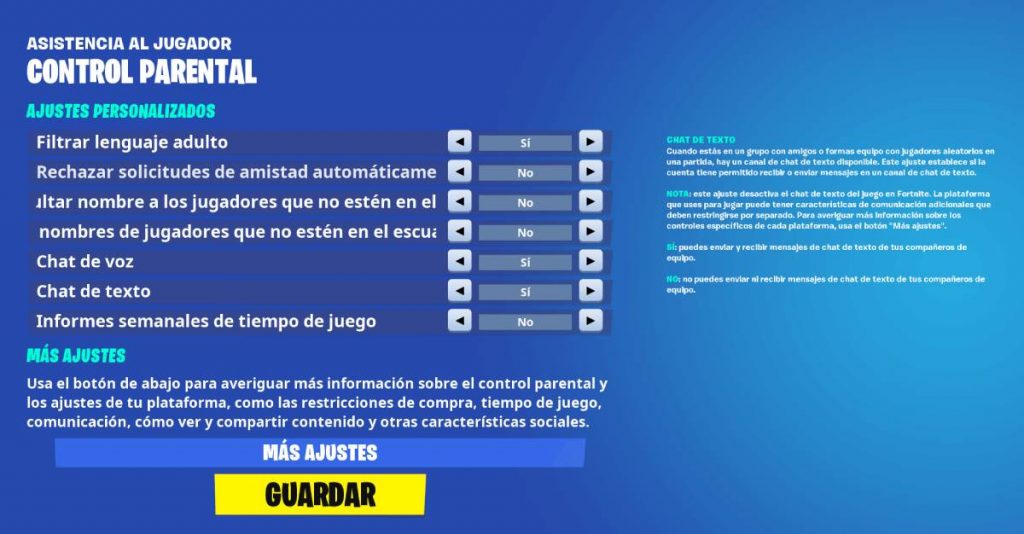
Resumen de los Ajustes de Configuración en Fortnite
Dentro de los Ajustes de Configuración en Fortnite se encuentran algunas opciones que pueden ser muy interesantes para proteger a su hijo o hija de situaciones desagradables.
Activar o Desactivar el Lenguaje para Adultos
- ON: El lenguaje para adultos aparece en el chat de texto.
- OFF: Establece un filtro para el lenguaje adulto en el chat de texto y lo sustituye por símbolos de corazón.
Aceptar o No Aceptar las Solicitudes de Amistad
- ON: El jugador recibe todas las solicitudes de amistad como siempre.
- OFF: El jugador no puede recibir solicitudes de amistad. Todas las solicitudes de amistad recibidas serán rechazadas automáticamente.
Ativar o Desactivar la Visibilidad del Nombre para Otros Jugadores
- ON: Los jugadores que no estén en tu equipo podrán ver tu nombre de usuario.
- OFF: La palabra «Anónimo» aparecerá en lugar del nombre de usuario para los jugadores que no están en su equipo.
Visibilidad de los Jugadores que No estan en tu Equipo
- ON: Podrás ver los nombres de los jugadores que no son miembros del equipo.
- OFF: La palabra «Jugador» aparecerá en lugar de los nombres de los jugadores que no son miembros de tu equipo.
Activar o Desactivar el Chat de Voz con Otros Jugadores
- ON: Podrás escuchar a tus compañeros de equipo y hablar con ellos mediante un micrófono.
- OFF: No podrás escuchar ni hablar con tus compañeros de equipo.
⚠️ Este ajuste solo desactiva el chat de voz en Fortnite. Estás jugando en una plataforma que puede tener otras características que permiten la comunicación. Si quieres restringirlas, tendrás que hacerlo por separado. Puedes encontrar información sobre los controles específicos de cada plataforma a continuación o haciendo clic en el botón «Más ajustes» del juego. ⚠️
Activa o Desactiva el VideoChat de HouseParty dentro de Fortnite
Los jugadores de Fortnite que utilicen la aplicación de videochat Houseparty podrán vincular sus cuentas de Houseparty y Epic para ver el videochat mientras juegan a Fortnite.
Actualmente, el videochat Houseparty también está disponible para los jugadores de Fortnite en PC, PlayStation 5 y PlayStation 4.
- ON: Un jugador cuyas cuentas de Houseparty y Epic estén vinculadas puede configurar el videochat para que aparezca en la misma pantalla que el jugador que juega a Fortnite. Mientras se usa, los amigos de Houseparty y los amigos de los amigos pueden ser vistos y escuchados mientras juegan a Fortnite.
- OFF: El jugador no podrá configurar el videochat de Houseparty para que aparezca en la misma pantalla que cuando juega a Fortnite (esto no afectará a la posibilidad de usar Houseparty fuera de Fortnite).
⚠️ Dado que Houseparty es una aplicación independiente, esta opción del control parental de Fortnite no controla ninguna función de la aplicación Houseparty y no puede impedir que un usuario de Houseparty se una a una sala que aparezca en la partida de Fortnite de otro jugador.⚠️
NOTA: Esta opción no puede activarse si el chat de voz está desactivado desde el Control Parental.

Recibe Informes Semanales de Tiempo de Juego
- ON: Se enviará un informe semanal a la dirección de correo electrónico asociada a esta cuenta.
- OFF: No se enviará ningún informe.
NOTA: Haga clic en «Más ajustes» para obtener más información sobre las restricciones de tiempo de su plataforma.
Activa o Desactiva el Chat de Texto
- ON: Puedes enviar y recibir mensajes de chat con tus compañeros de equipo.
- OFF: No puedes enviar ni recibir mensajes de chat con tus compañeros de equipo.
⚠️ Este ajuste solo activa o desactiva el chat de texto del juego en Fortnite. Estás jugando en una plataforma que puede tener otras características que permiten la comunicación. Si desea restringirlas, deberá hacerlo por separado. Puedes encontrar información sobre los controles específicos de cada plataforma a continuación o haciendo clic en el botón «Más ajustes» del juego.⚠️
Pulse el botón «Guardar» para hacer efectiva su selección. Si desea cambiar alguno de estos ajustes o desactivar el control parental más adelante, se le pedirá que introduzca su contraseña. Recibirá una notificación en el correo electrónico asociado a su cuenta cada vez que se modifique su contraseña.
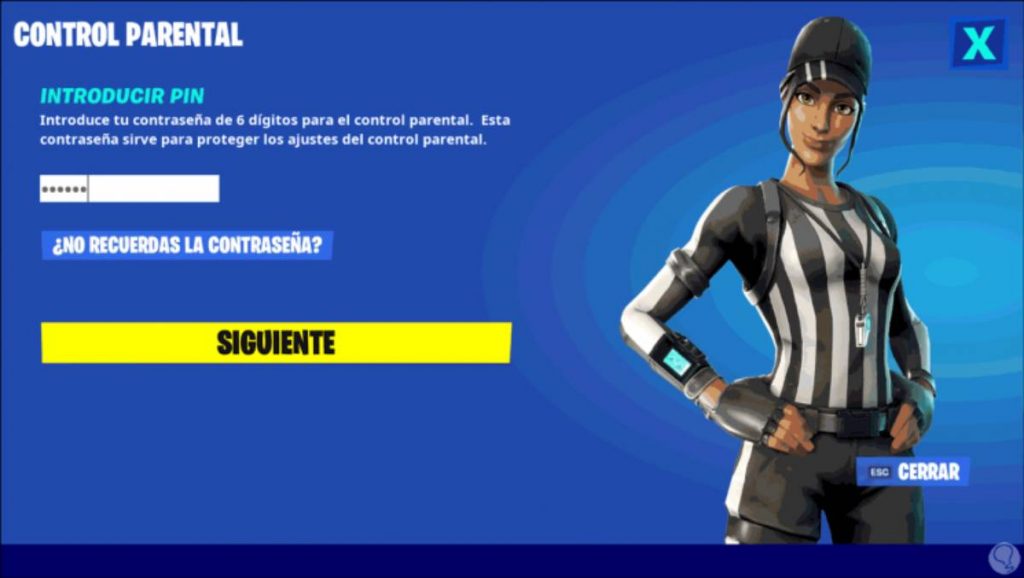
¿Cómo Activar el Control Parental de Fortnite en Otras Plataformas?
El control parental de Fortnite solo se aplica a la configuración del juego, independientemente de la plataforma en la que juegues.
Ten en cuenta también que si desactivas el chat de voz de Fortnite, puedes acceder a él a través de métodos de comunicación que no sean de Fortnite, como por ejemplo usando el sistema integrado de la consola.
Si quieres restringir el acceso a estas funciones de forma más amplia, puedes hacerlo en las opciones de la plataforma en PlayStation, Xbox, Nintendo Switch, Windows 10, iOS y Google Play. Esto incluye la restricción del acceso a las compras.
Las plataformas ofrecen varias opciones de control parental, incluidas las restricciones a los :
- Compras
- Comunicación con otros actores
- Tiempo de juego
- Añadir amigos
- Acceso al modo multijugador
- Juego en streaming
- Juegos permitidos qué se pueden jugar y descargar
- Qué contenidos se pueden ver y compartir
- Qué detalles se pueden mostrar en otros actores
- Acceso al navegador web
- Uso de la realidad virtual
PlayStation
La configuración de Sony PlayStation incluye el control de los límites de gasto, las funciones sociales y el acceso a juegos, contenidos e Internet.
Para más información sobre el control parental en PlayStation 5 o PlayStation 4, haz clic aquí.
Xbox
Los controles de Xbox incluyen restricciones en las compras, la transmisión de juegos y el acceso a las funciones sociales, incluidos los modos de comunicación y multijugador.
Nintendo Switch
Nintendo ofrece el control de funciones como las compras, la gestión del tiempo, la comunicación y el acceso y el intercambio de contenidos en la Nintendo Switch.
Windows 10
Los controles que ofrece Windows 10 permiten establecer restricciones en actividades como las compras, el tiempo de juego, el acceso a contenidos, las emisiones, etc.
iOS
El sistema operativo iOS de Apple permite bloquear o restringir determinadas aplicaciones y limitar los ajustes de un iPhone, iPad o iPod Touch, como las compras y descargas, el acceso a contenidos explícitos y la privacidad.
Ten en cuenta que las restricciones de compra de iOS no se aplican a las compras realizadas en Fortnite pagando directamente a Epic. Para restringir las compras en la aplicación Epic Direct Payment, utiliza los controles parentales de Epic Game Store que aparecen a continuación.
Google Play
Google Play permite restringir el contenido para adultos y las compras accidentales (con protección por contraseña), y ofrece la posibilidad de compartir aplicaciones en una biblioteca familiar, entre otras características.
Ten en cuenta que las restricciones de compra de Google Play no se aplican a las compras realizadas en Fortnite mediante pago directo a Epic. Para restringir las compras en la aplicación Epic Pay Direct, utiliza los controles parentales de Epic Game Store que aparecen a continuación.
¿Qué pasa con la Aplicación de Epic Games para Android?
Debes tener en cuenta que cuando uses Fortnite en la aplicación de Epic Games para Android, puedes usar los controles parentales del juego para restringir o permitir ciertos comportamientos.
Las restricciones a las compras en Fortnite en la app de Epic Games se gestionan a través de los controles parentales de Epic Games Store que aparecen a continuación.
